- Auteur Abigail Brown [email protected].
- Public 2024-01-07 19:03.
- Dernière modifié 2025-01-24 12:09.
Ce qu'il faut savoir
- Choisir la catégorie ecard > Personnaliser le design. Sélectionnez pour ajouter ou non une carte-cadeau > sélectionnez Modifier le message pour modifier le texte.
- Si vous envoyez une carte-cadeau, choisissez l'entreprise et le montant. Ensuite, modifiez l'enveloppe virtuelle > ajoutez les destinataires > Envoyer maintenant.
- En plus des cartes virtuelles, Punchbowl propose également une excellente section de planification de fêtes sur son site Web.
Cet article explique comment obtenir des cartes virtuelles et des invitations en ligne sur Punchbowl, un site Web qui vous permet d'envoyer des cartes de vœux numériques personnalisées qui arrivent dans une enveloppe virtuelle avec un timbre-poste. Des invitations virtuelles sont également disponibles pour vous aider à organiser une fête.
Comment obtenir des cartes virtuelles Punchbowl gratuites
Cette méthode vous donne accès à plus de cartes virtuelles que vous ne pouvez en obtenir via l'application mobile, mais vous devez vous inscrire pour l'essai:
-
Visitez la page Cartes virtuelles gratuites de Punchbowl et choisissez la catégorie de cartes virtuelles que vous souhaitez envoyer.
Il existe des cartes pour presque toutes les fêtes, des cartes d'anniversaire pour tous les âges et tous les sexes, des faire-part et des cartes de vœux pour des occasions comme les remises de diplômes et les mariages, et des cartes virtuelles pour exprimer à peu près tous les sentiments.
-
Sélectionnez-en un dans la liste, puis choisissez Personnaliser le design pour commencer.

Image -
La page suivante vous demande si vous souhaitez inclure une carte-cadeau numérique. Sélectionnez Non merci, continuez pour l'ignorer, ou Oui, incluez une carte-cadeau.
-
Choisissez Modifier le message si vous souhaitez modifier le texte. C'est ici que vous pouvez ajouter toutes vos touches personnelles, comme un type de police et une couleur uniques.
Lorsque vous avez terminé, choisissez Done puis Continue pour passer à l'intérieur, où vous aurez une autre occasion de modifier le text.

Image Vous ne verrez pas cette option au recto à moins que le modèle ne permette de modifier la couverture. Si c'est le cas pour la carte que vous avez choisie, sélectionnez Continuer à la place.
-
Select Modifier la carte-cadeau (vous verrez cette option si vous avez sélectionné l'option carte-cadeau plus tôt). Choisissez l'entreprise et le montant, entre 10 $ et 1 000 $, puis appuyez sur Done, puis sur Continue.
Il y a plusieurs options ici, y compris Amazon, Target, DoorDash, The Home Depot, GAP, Panera Bread, Apple, Disney, Wayfair et autres.

Image -
L'édition finale de la carte virtuelle que vous pouvez faire implique l'enveloppe virtuelle. Modifiez la conception de la doublure, le type de police du tampon en caoutchouc et l'affranchissement, puis appuyez sur Enregistrer et continuer.

Image - Si vous n'êtes pas déjà connecté à votre compte Punchbowl, vous êtes invité à le faire maintenant. Il y a un essai gratuit pour les nouveaux membres, sinon vous devez choisir l'un de leurs plans de paiement pour envoyer l'ecard.
-
Entrez les noms et e-mail/téléphone des personnes à qui vous envoyez la carte virtuelle. Utilisez l'onglet Ajouter une liste ou le lien Importer des contacts pour ajouter plusieurs destinataires.
Sélectionnez Continuer lorsque vous avez fini d'ajouter des personnes.

Image - Pour envoyer la carte virtuelle gratuitement, choisissez Décidez plus tard lorsque vous êtes invité à supprimer les publicités. Ou sélectionnez Oui, inscrivez-vous maintenant pour payer votre compte et supprimer les publicités de la carte.
-
Confirmez le design de la carte virtuelle et la liste des destinataires, puis appuyez sur Envoyer maintenant.

Image -
Sélectionnez l'une des options d'abonnement pour commencer votre essai et envoyer l'ecard gratuitement.
L'essai dure sept jours et se renouvelle automatiquement, mais vous pouvez annuler votre abonnement Punchbowl à tout moment avant qu'il ne soit terminé pour éviter d'être facturé. Chaque plan facture sur une base annuelle.
- Sélectionnez Envoyer maintenant à nouveau, maintenant que vous utilisez la version d'essai. Vous verrez instantanément un message et recevrez un e-mail confirmant qu'il a été envoyé.
Si vous utilisez l'application mobile, vous pouvez envoyer gratuitement des cartes virtuelles et des invitations. Les utilisateurs d'ordinateurs peuvent envoyer des cartes gratuites uniquement pendant la période d'essai.
Comment utiliser les invitations Punchbowl
En plus des cartes virtuelles, Punchbowl propose également une excellente section de planification de fêtes sur son site Web. Vous pouvez envoyer des invitations en ligne pour des fêtes d'anniversaire, des mariages, des baby showers et d'autres rencontres. Il y a aussi "enregistrer les dates" parmi lesquelles choisir.
La personnalisation d'une invitation est similaire au fonctionnement des cartes virtuelles, mais comme il s'agit d'un événement, vous pouvez saisir un titre, une date et une heure, des informations sur l'hôte telles que son numéro de téléphone et son adresse, ainsi que tout autre détail sur la fête que vos invités dois savoir. L'invitation peut également être personnalisée avec différents textes, couleurs et plus encore, juste une carte virtuelle ordinaire.
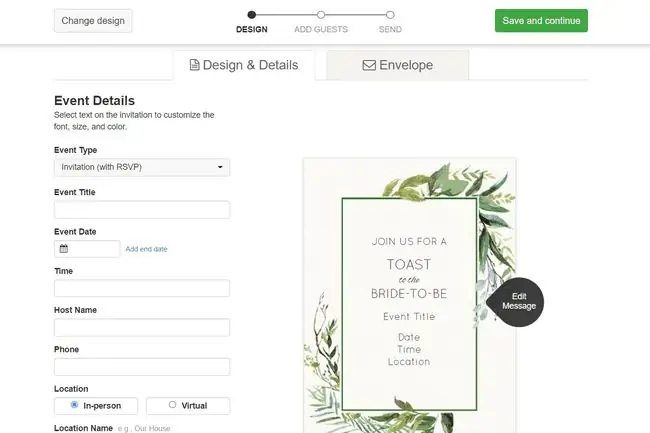
Vous pouvez même gérer vos RSVP directement sur Punchbowl. Décidez si la liste des invités est publique, laissez chaque personne amener des personnes supplémentaires, envoyez des rappels automatiques aux destinataires qui viennent, autorisez les invités à vous envoyer un message et incluez les détails du repas-partage.
Les invitations ne sont pas incluses dans l'abonnement à la carte virtuelle ni dans l'essai. Pour envoyer des invitations gratuites, vous pouvez vous inscrire pour un essai de 7 jours en choisissant le plan Platinum, Premium ou Plus. Chacun est légèrement différent, vous permettant d'avoir différentes tailles de liste d'invités, d'interroger vos invités, d'ajouter des co-hôtes et de supprimer des publicités.
Application mobile Punchbowl
L'application pour iOS et pour Android est différente du site de bureau car elle affiche toutes les cartes virtuelles et invitations gratuites que vous pouvez envoyer directement depuis votre téléphone ou votre tablette. Vous pouvez même recevoir des notifications push lorsque vos invités RSVP.
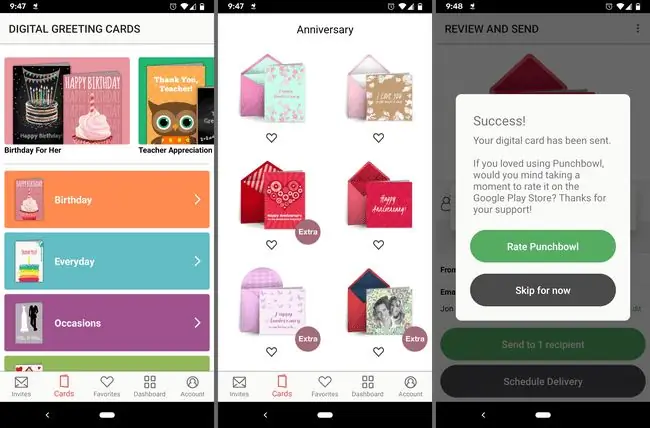
Au lieu de saisir vos informations de paiement et d'utiliser Punchbowl uniquement pendant un essai, vous pouvez vous inscrire depuis l'application pour envoyer des cartes et des invitations sans payer un centime. Assurez-vous simplement de n'utiliser que les éléments gratuits.
Le site Web de bureau de Punchbowl est gratuit uniquement pendant la semaine d'essai. Consultez ces sites de cartes virtuelles gratuites pour des alternatives.






